Hvordan kobler jeg telefonen til en Philips-TV via Wi-Fi?

Moderne modeller av både smarttelefoner og TV-er er utstyrt med en rekke funksjoner. Hver av disse to enhetene er unike og uerstattelige i hverdagen. Telefonen bidrar til å gi brukeren alt nødvendig på farten: kommunikasjon, Internett, kamera, videofilming og andre nyttige programmer. TV-en lar deg også lyse opp fritiden din eller gi observatøren viktig informasjon på en bredskjerm.
Dessverre er ikke alle eiere klar over at en smarttelefon og en TV er i stand til å jobbe sammen, og det er ganske enkelt å synkronisere arbeidet deres. Denne artikkelen viser deg hvordan du synkroniserer Philips-telefonen og TV-en ved hjelp av Wi-Fi.

Når trengs det?
Å koble telefonen til TV-en gir muligheten til å bruke alle alternativene til smarttelefonen i bredformat. Når disse to enhetene samhandler med hverandre, blir følgende handlinger tilgjengelige:
- vise filer som er lagret i telefonens minne på TV-skjermen;
- lansering av applikasjoner og spill tilgjengelig på smarttelefonen;
- storstilt visning av nødvendig informasjon på Internett;
- opprettelse av presentasjoner.
I tillegg kan telefonen være en utmerket erstatning for en fjernkontroll som er ødelagt og ikke kan repareres i nær fremtid.
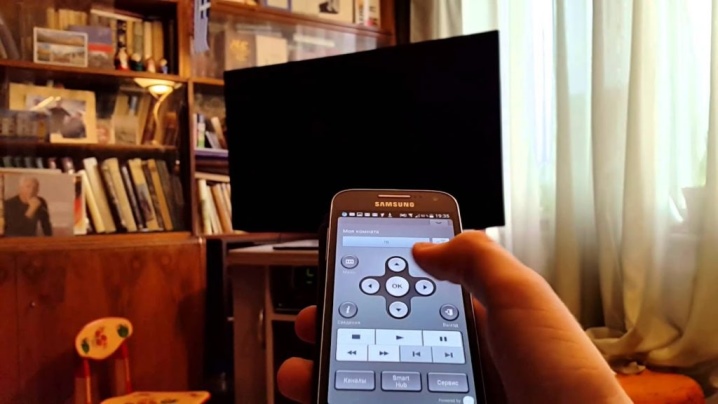
Tilkoblingsmetoder
Det finnes flere trådløse metoder som gjør det enkelt å koble telefonen til Philips TV.
Wi-Fi Direct
Å koble telefonen til Smart TV via Wi-Fi Direct regnes som et av de mest praktiske alternativene for å synkronisere to enheter. utføres ved å utføre følgende sekvensielle manipulasjoner:
- åpne telefoninnstillingene og velg en trådløs tilkobling;
- aktivere Wi-Fi Direct;
- åpne TV-menyen og koble til Wi-Fi Direct-funksjonen;
- etter skanning vil skjermen vise en liste over enheter du bør velge smarttelefonen fra;
- etter at en tilkoblingsforespørsel vises på telefonskjermen, bekrefter du den.
Etter å ha utført handlingene ovenfor, vil tilkoblingen opprettes, som et resultat av at bildet fra smarttelefonen vises på TV-skjermen.


Miracast
Du kan også styre TV-en fra telefonskjermen takket være Miracast-funksjonen. For å implementere denne typen tilkobling, må du:
- aktiver Miracast i smarttelefoninnstillingene;
- utføre de samme handlingene i TV-menyen.
Etter det vil forbindelsen opprettes.


Youtube
YouTube lar også to enheter fungere sammen. For å gjøre dette, følg instruksjonene nedenfor:
- start YouTube-applikasjonen på smarttelefonen og gå til innstillingene;
- aktiver alternativet Se på TV (hvis innstillingene er fullført, vil en instruksjon vises som beskriver brukerens videre handlinger);
- lanser YouTube på TV;
- åpne fanen "Innstillinger" og angi "Manuell modus";
- skriv inn koden som vises i smarttelefonfeltet og klikk "Legg til";
- blant enhetene som ble funnet, velg modell av TV-en din og bekreft ditt samtykke til å sende.
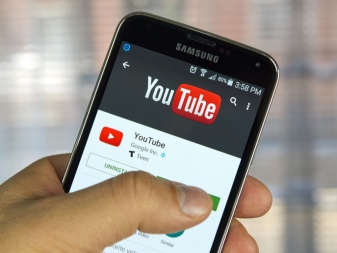
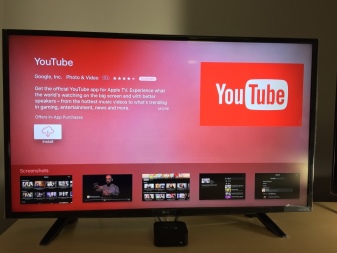
Medieserver
Før du kobler smarttelefonen til en Philips-TV med denne metoden, bør du sjekke at begge enhetene er koblet til samme nettverk og om de støtter DLNA- eller Miracast-teknologi. Deretter bør du følge en bestemt rekkefølge av handlinger:
- last ned DLNA Server på smarttelefonen;
- legg til en ny server i programmenyen;
- i linjen som vises, skriv inn betegnelsen Wi-Fi;
- gå til "Root"-delen og velg mappen du vil se;
- lagre handlingene som er utført;
- finn mediaserveren som dukket opp i startmenyen;
- trykk "Start" for å starte den;
- gå til "Video" i TV-innstillingene;
- finn den nødvendige serveren og velg den (skjermen viser mappene som er tilgjengelige for visning, og kjør deretter den nødvendige filen).

Andre programmer
Det er mulig å koble en smarttelefon til en TV og takket være spesielle applikasjoner som fungerer etter Mirroring-prinsippet, det vil si at bildet fra smarttelefonen dubbes til TV-ens brede skjerm.
I vårt tilfelle er disse:
- Philips MyRemote - et program utviklet for å kontrollere din Philips Smart LED-TV uten fjernkontroll;
- MirrorOP, iMediaShare - et spesielt program med et tydelig og praktisk grensesnitt, popup-tips gjør det mulig å koble til enheter i løpet av sekunder.
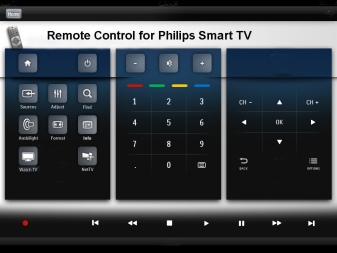
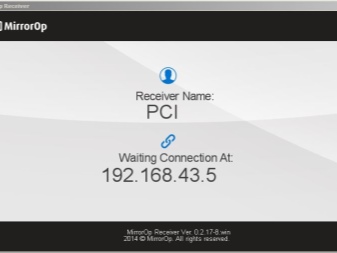
Ledelsens anbefalinger
Etter å ha gjennomgått informasjonen ovenfor, kan du se at det er veldig enkelt å pare telefonen og Philips TV, og det tar ikke mye tid. Før du starter kontrollen, må du imidlertid sørge for at:
- TV-en tilhører kategorien Smart TV;
- kontrolltelefonen er fulladet.
Se nedenfor for hvordan du kobler telefonen til en Philips-TV via Wi-Fi.













Kommentaren ble sendt.